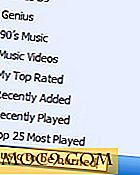लिनक्स में एक वर्चुअल कीबोर्ड कैसे सेट करें
वर्चुअल कीबोर्ड कई परिस्थितियों में काम में आते हैं, उदाहरण के लिए, जब आपका भौतिक कीबोर्ड अनुपयोगी हो जाता है या यदि हार्डवेयर कीबोर्ड का उपयोग करना आपके लिए मुश्किल है। लेकिन सबसे महत्वपूर्ण उपयोगों में से एक यह है कि यह आपको हार्डवेयर कुंजी लॉगर्स को बाईपास करने देता है, कुछ विशेष रूप से जब बैंक खाते के विवरण, लॉगिन प्रमाण-पत्र, और सार्वजनिक कंप्यूटर पर संवेदनशील जानकारी दर्ज करते समय ध्यान रखा जाना चाहिए।
लिनक्स के लिए, कई वर्चुअल कीबोर्ड उपलब्ध हैं। इस लेख में, हम उनमें से एक - फ्लोरेंस पर चर्चा करेंगे। लेख इसकी स्थापना और उपयोग पर केंद्रित है, साथ ही कुंजीपटल प्रदान करने वाले अनुकूलन विकल्प भी केंद्रित है।
नोट - इस आलेख में उपयोग किए गए सभी उदाहरण उबंटू 14.04 पर बनाए / परीक्षण किए गए हैं।
परिचय
फ्लोरेंस एक एक्स्टेंसिबल स्केलेबल वर्चुअल कीबोर्ड है जिसका मुख्य रूप से GNOME डेस्कटॉप के साथ उपयोग किया जाना है, हालांकि इसका उपयोग किसी भी डेस्कटॉप वातावरण पर --no-gnome विकल्प का उपयोग करके किया जा सकता है।
डाउनलोड करो और इंस्टॉल करो
उबंटू जैसे डेबियन-आधारित सिस्टम के उपयोगकर्ता निम्न आदेश का उपयोग करके फ्लोरेंस वर्चुअल कीबोर्ड को आसानी से डाउनलोड और इंस्टॉल कर सकते हैं:
सूडो एपीटी-फ्लोरेंस स्थापित करें
वैकल्पिक रूप से, आप इसके स्रोत कोड को भी डाउनलोड कर सकते हैं और मैन्युअल रूप से इंस्टॉल कर सकते हैं। कीबोर्ड सक्षम करने के लिए, बस निम्न आदेश चलाएं:
फ़्लोरेंस
प्रयोग
एक बार जब आप वर्चुअल कीबोर्ड सक्षम कर देते हैं, तो यह हमेशा आपकी स्क्रीन पर दिखाई देता है, हमेशा शीर्ष पर। कीबोर्ड का उपयोग करना काफी आसान है: आप अपने माउस पॉइंटर का उपयोग अपनी चाबियों पर क्लिक करने के लिए कर सकते हैं। उदाहरण के लिए, जब मैं Google खोज क्वेरी टाइप करने के लिए इसका उपयोग कर रहा था तब से एक स्क्रीन शॉट यहां दिया गया है:

सेटिंग्स
फ्लोरेंस कीबोर्ड कीबोर्ड पर बहुत से अनुकूलन विकल्प प्रदान करता है जिन्हें कीबोर्ड कुंजी (नीले रंग में हाइलाइट किया गया) पर क्लिक करके एक्सेस किया जा सकता है:

उपरोक्त स्क्रीन शॉट से स्पष्ट के रूप में, 4 प्रकार की सेटिंग्स उपलब्ध हैं: शैली, विंडो, व्यवहार, और लेआउट।
शैली सेटिंग्स
जब आप पहली बार सेटिंग्स विंडो खोलते हैं तो दिखाए जाने वाले डिफ़ॉल्ट सेटिंग्स स्टाइल सेटिंग्स हैं।
"आकार" उप-सेटिंग्स आपको कुंजीपटल पर चाबियों का आकार बदलने देता है। "रंग" उप-सेटिंग्स आपको सामान्य कुंजी पृष्ठभूमि रंग, लेबल और प्रतीकों रंग, लेबल और प्रतीकों को रूपरेखा रंग, सक्रिय कुंजी पृष्ठभूमि रंग, लेटे हुए कुंजी पृष्ठभूमि रंग, और क्रमशः पृष्ठभूमि रंग पर माउस के साथ कुंजी बदलने देता है।
"फोकस ज़ूम" के माध्यम से, आप किसी चयनित कुंजी का फ़ोकस बदल सकते हैं। यहां एक बढ़ी हुई फोकस का एक उदाहरण दिया गया है:

अंत में, अंतिम दो उप-सेटिंग्स आपको ध्वनि प्रतिक्रिया को सक्षम / अक्षम करने और क्रमशः सिस्टम फ़ॉन्ट का उपयोग करने देती हैं।
विंडो सेटिंग्स
अगला "खिड़की" सेटिंग्स हैं जो दो भागों में विभाजित हैं: "विशेषताएं" और "अस्पष्टता"।

जबकि पूर्व आपको कुंजीपटल विंडो से संबंधित सुविधाओं को ट्विक करने देता है - उदाहरण के लिए, चाहे इसे आकार देने योग्य, हमेशा शीर्ष पर और अधिक - बाद वाला, जैसा कि नाम बताता है, आपको कीबोर्ड विंडो की अस्पष्टता बदलने देता है।
उदाहरण के लिए, यहां एक स्क्रीन शॉट है जब कीबोर्ड को साठ प्रतिशत अस्पष्टता के साथ पारदर्शी बनाया गया था:

व्यवहार सेटिंग्स
यहां, आप इनपुट विधि चुन सकते हैं। उपलब्ध विकल्प "माउस टचस्क्रीन, " "टाइमर, " और "रैंबल" हैं।

यहां प्रत्येक विकल्प का स्पष्टीकरण दिया गया है:
"माउस" डिफ़ॉल्ट इनपुट विधि है और इसका उपयोग करना और समझना बहुत आसान है - इसे दबाकर माउस बटन के साथ कुंजी पर क्लिक करें, और कुंजी को रिलीज़ करने के लिए माउस बटन को छोड़ दें। टच स्क्रीन इनपुट के लिए "टच" इनपुट विधि अनुकूलित की जाती है।
अगली विधि "टाइमर" विधि है जिसका उपयोग आप किसी बटन का उपयोग करने में असमर्थ होने पर कर सकते हैं। पॉइंटर के साथ बस एक कुंजी पर इंगित करें और टाइमर ट्रिगर हो गया है। जब टाइमर समाप्त हो जाता है, तो कुंजी दबाया जाता है और तुरंत जारी किया जाता है। यदि पॉइंटर कुंजी छोड़ देता है तो टाइमर रद्द कर दिया जाता है। नोट: यदि आपके पास कोई उपलब्ध है तो आप कुंजी को सक्रिय करने के लिए अभी भी माउस बटन दबा सकते हैं।
अंतिम विधि "रैंबल" विधि है। टाइमर विधि की तरह, रैंबल विधि को बटन की आवश्यकता नहीं होती है। यह विधि टाइमर विधि से तेज़ी से हो सकती है लेकिन कुशलतापूर्वक उपयोग करने के लिए निपुणता और प्रशिक्षण की आवश्यकता होती है। रैंपल विधि निष्क्रिय हो सकती है - कोई बटन जरूरी नहीं है, या सक्रिय - बहरा जबकि पॉइंटर बटन दबाया नहीं जाता है।
नोट - अधिक जानकारी के लिए फ्लोरेंस के आधिकारिक दस्तावेज़ीकरण का संदर्भ लें।
इसके अलावा, व्यवहार सेटिंग्स ऑटो छुपा विकल्प भी प्रदान करती है।
लेआउट सेटिंग
यहां आप कीबोर्ड लेआउट का चयन कर सकते हैं। उपलब्ध विकल्प "मानक, " "कॉम्पैक्ट, " "वैकल्पिक, " और "वैकल्पिक कॉम्पैक्ट" के साथ-साथ "एक्सटेंशन" हैं जो आपको "फ़ंक्शन" और "न्यूमेरिक" के साथ-साथ "फ़्लोरेंस" कुंजी भी शामिल करने देते हैं।
कहने की जरूरत नहीं है, प्रत्येक लेआउट दूसरे से अलग है। उदाहरण के लिए, यहां चयनित सभी एक्सटेंशन के साथ "वैकल्पिक कीबोर्ड" का एक स्क्रीन शॉट है:

निष्कर्ष
जबकि वर्चुअल कीबोर्ड स्थापित करना और स्थापित करना जटिल काम की तरह लग सकता है, फ्लोरेंस से निपटने पर यह आश्चर्यजनक रूप से आश्चर्यजनक है। इस तथ्य के साथ मिलकर कि यह कई अनुकूलन विकल्पों को प्रदान करता है, यह कोशिश करने के लायक वर्चुअल कीबोर्ड बनाता है। फ्लोरेंस का उपयोग करते समय मैंने देखा कि एकमात्र नकारात्मक पक्ष यह है कि यह थोड़ा अस्थिर है - यह दो बार दुर्घटनाग्रस्त हो गया।
क्या आपने कभी लिनक्स पर फ्लोरेंस या किसी अन्य वर्चुअल कीबोर्ड का उपयोग किया है? आपका अनुभव कैसा रहा? नीचे टिप्पणी में अपने विचारों को साझा करें।